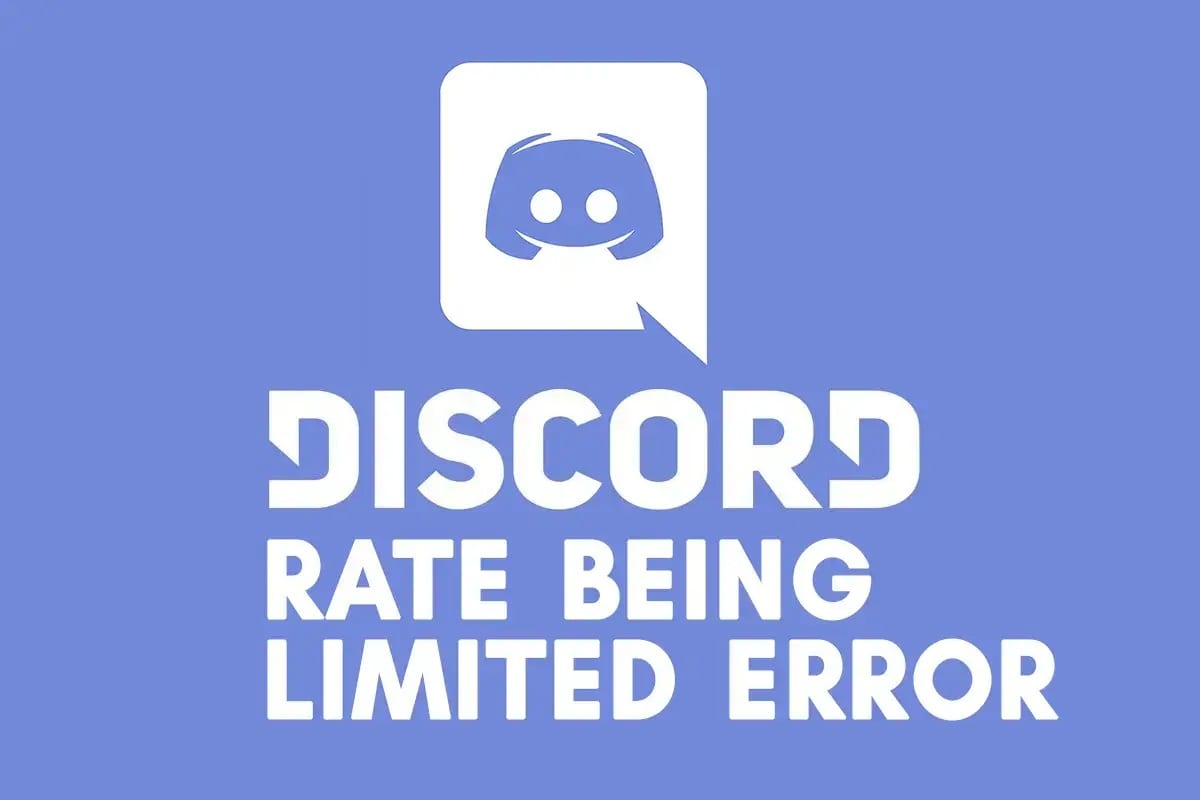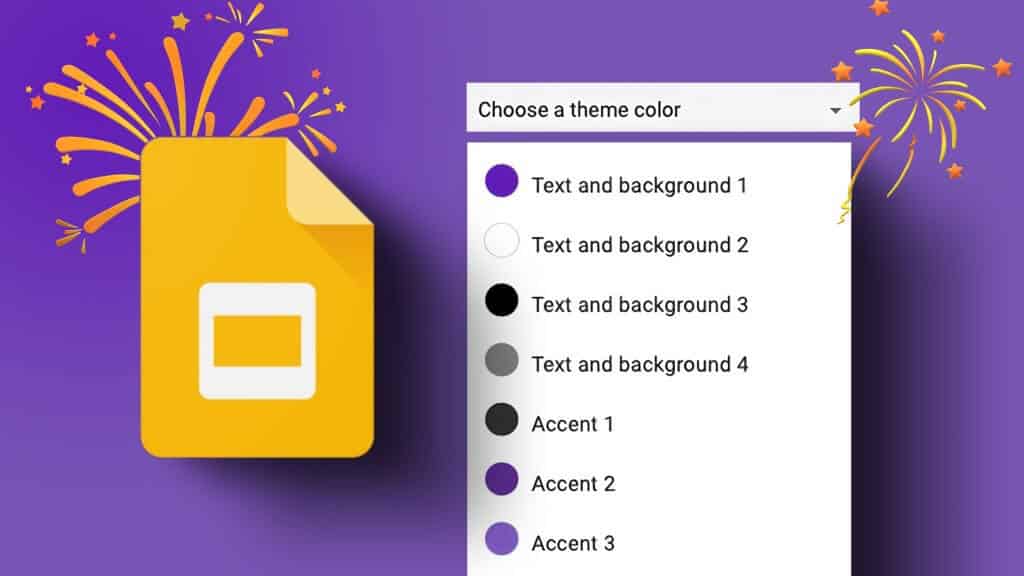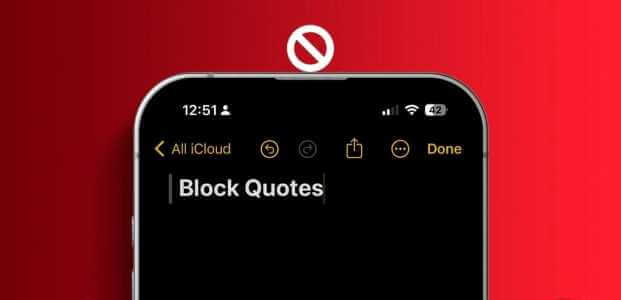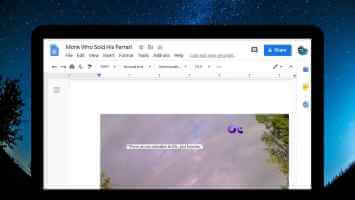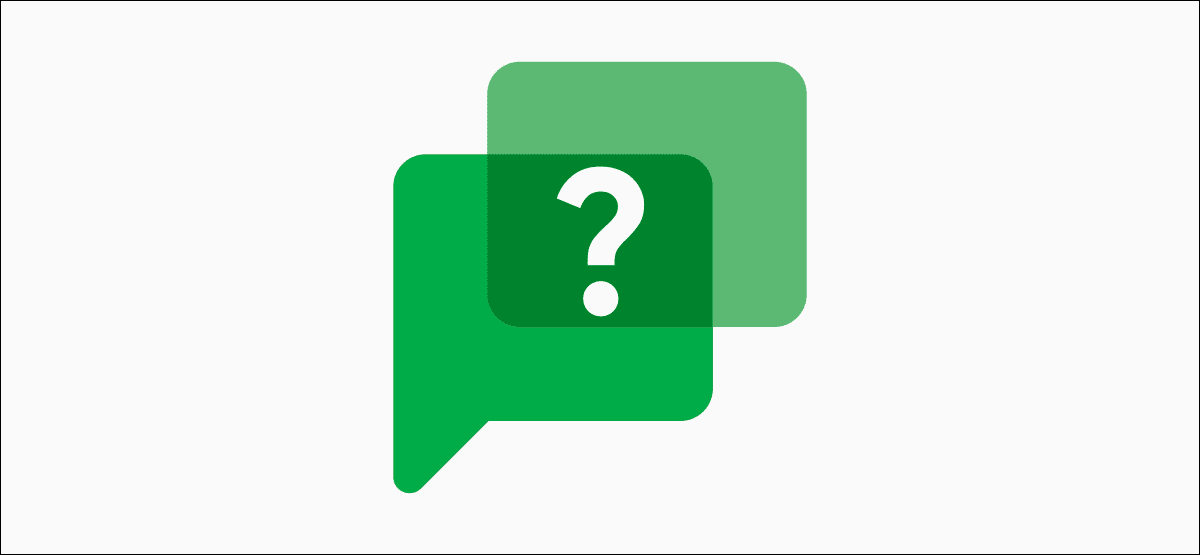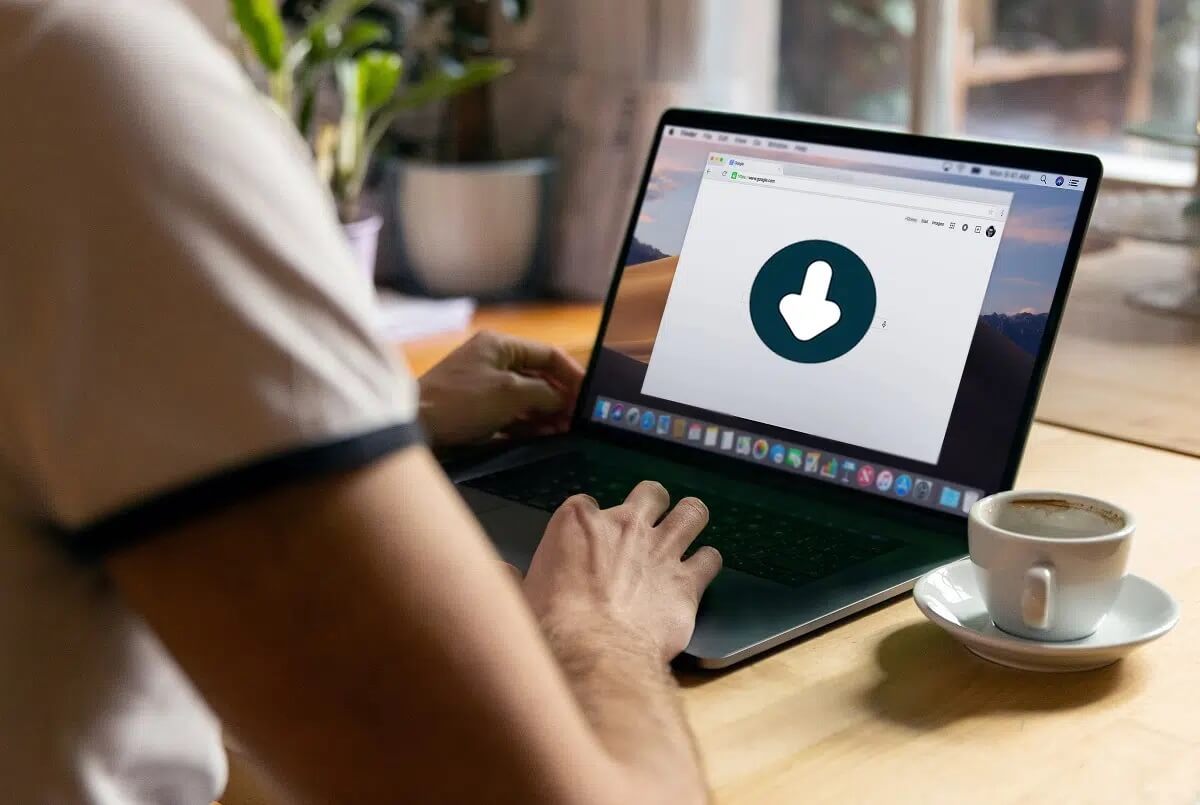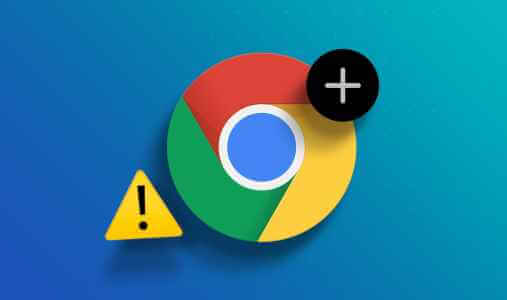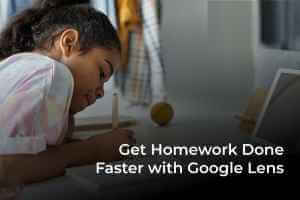Notion er en komplett pakke som kan erstatte flere apper som Evernote, Google Docs, OneNote og mer. Det er imidlertid litt komplisert og kan være overveldende. Hvis du akkurat har begynt med Notion, har vi satt sammen våre 10 beste nybegynnertips som du kan bruke til å lage Notion Pages som en proff.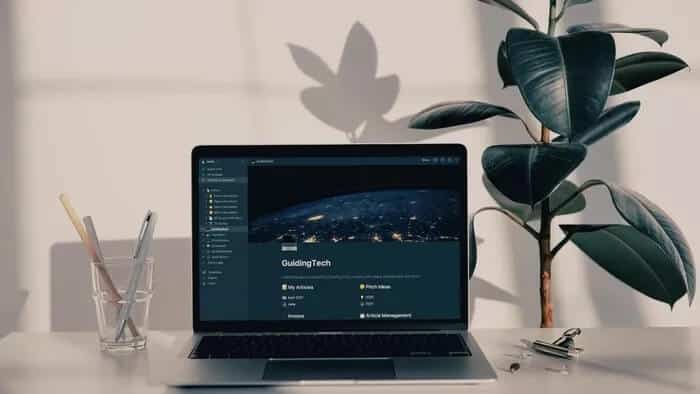
Bortsett fra sin modulære natur, er en av de beste tingene med Notion at programmet ikke er begrenset til å ta notater eller skrive dokumenter. Du kan administrere prosjekter, lage oppgaver og lage hvilken som helst database i appen.
Før du går videre, må du mestre noen Notion tastatursnarveier Og følg tipsene nedenfor for et friksjonsfritt oppsett.
1. Bruk begrepsskjemaer
I likhet med Google Docs og Microsoft Word tilbyr Notion et dedikert malgalleri for å komme i gang. Dette malgalleriet består av lagermaler laget av Notion og medlemmer av Notion-brukerfellesskapet. Dette er en utmerket måte å starte Notion-opplevelsen på ved å kopiere en mal og deretter tilpasse den slik du vil ha den.
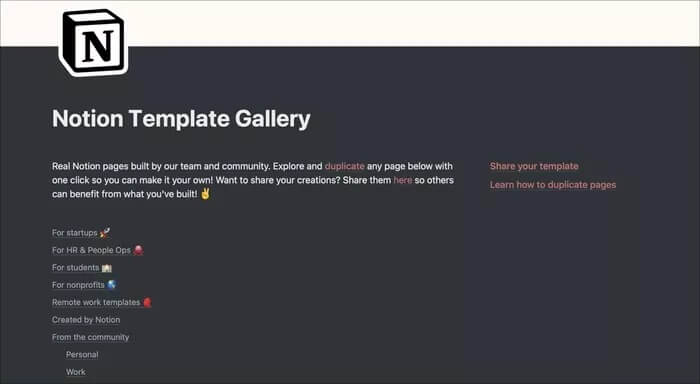
Malgalleriet tilbyr kategorier som oppstart, blogger, studenter, bedrifter og mer. Du kan forhåndsvise hver mal, sjekke beskrivelsen og deretter kopiere den til idésiden din.
2. LAG KOLONNERNE PÅ FORHOLDSSIDEN
Du må ha sett Notion estetiske nettsider med kolonner for bedre organisering. Du kan også lage det samme på en enkel forestillingsside. Dette er hvordan.
Flytt markøren til teksten du vil skyve inn i en kolonne. Når du drar blokken på høyre side, vil du se en vertikal blå linje som danner en kolonne. Slipp blokken, og du har delt inn idésiden din i kolonner.
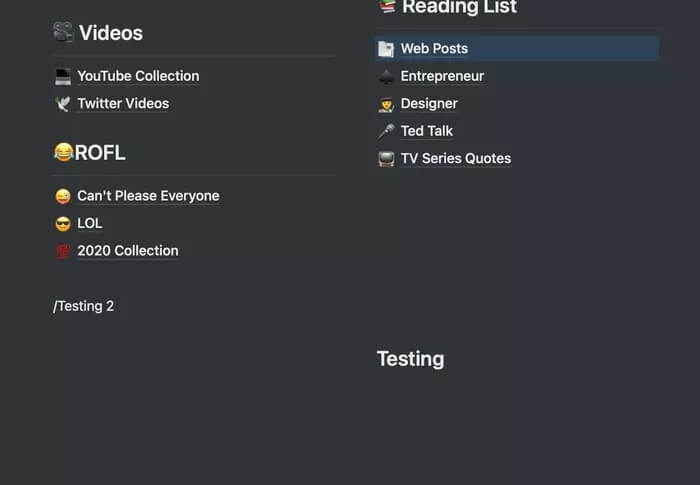
Du kan også lage en tredje kolonne. Det er nyttig for de som lager ukentlige oppgavebehandlere eller alle som ønsker å få mest mulig ut av plassen på forestillingssiden.
3. Endre Notion-fonter
Dette er et annet tilpasningstriks som mange bruker for å gi Notion-siden estetikk for å lage Notion Pages som en proff. Som standard lar Notion deg bare velge mellom tre skriftstiler. Du kan imidlertid enkelt legge til hvilken som helst tekststil på Notion-siden.
Besøk igfonts-nettstedet og skriv inn teksten du vil legge til på begrepssiden. Nettstedet vil gi flere tekststiler å velge mellom. Kopier og lim inn favoritttekststilen din på idésiden. Selvfølgelig avstå fra å skrive sensitiv informasjon i den.
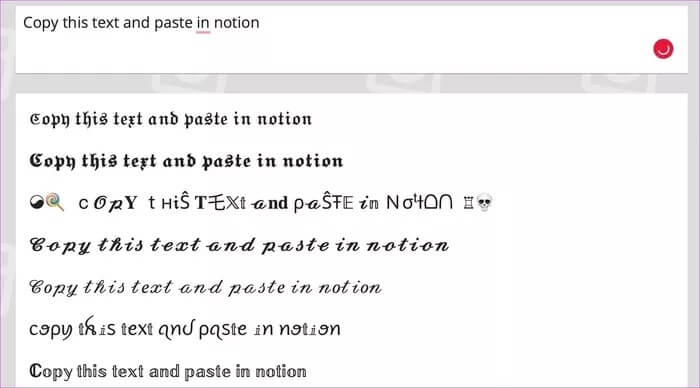
Dette er mest nyttig for titler. Du bør ikke gå over bord med forskjellige tekststiler på en enkelt idéside.
4- Bruk Notion i mørk modus
Notion støtter mørk modus, og det ser bra ut. Fra Notion-dashbordet, gå til Innstillinger og medlemmer og velg Utseende. Velg Mørk, og du bør se en umiddelbar endring på forestillingssiden din.
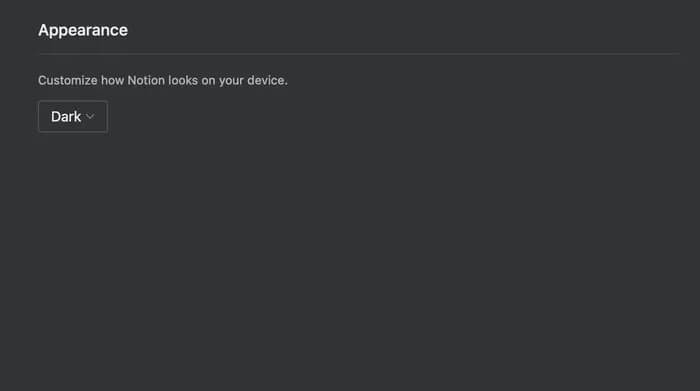
Du kan også bruke Command + Shift + L-tastene og bytte mellom mørk og lys modus.
5. Bruk Notion-verktøy
Notion støtter ikke offisielt widgets. Det har imidlertid ikke stoppet utviklere fra å lage utmerkede tredjepartsverktøy.
Du kan legge til en live klokke-widget, fremdriftslinje-widgets, Spotify-widgets, vær-widgets og mer. Med dem kan du enkelt forbedre det generelle utseendet på Notion-siden din og vise frem ditt perfekte oppsett til andre på sosiale medier.
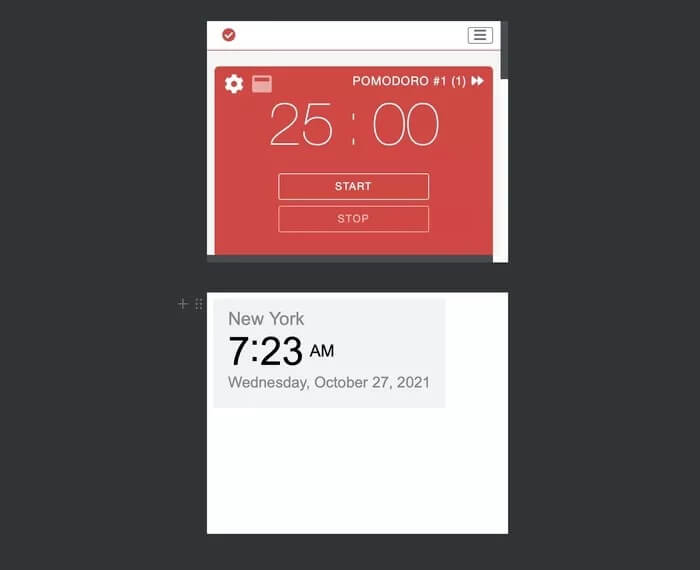
Du kan få Notion-widgets fra Indify og Apption.
6. Se sideoppdateringer
Sideoppdateringer er nyttige for å vise spesifikk informasjon som er lagt til på en forestillingsside. Det hjelper også å få teamet med i prosjektet også. Du kan se endringer gjort av andre teammedlemmer på en enkelt idéside.
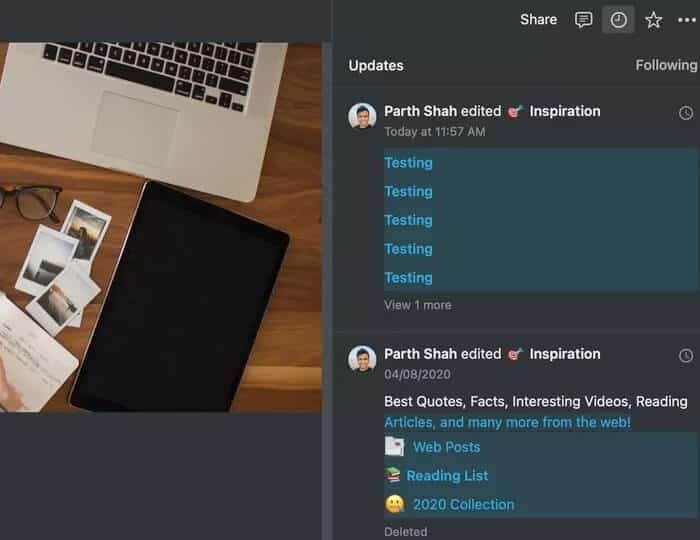
Klikk på listen over oppdateringer øverst og avslør listen for mer informasjon.
7. Bruk synkroniserte blokker
Notion introduserte nylig funksjonen Synchronized Blocks for å synkronisere innhold på tvers av blokker. Dette kan være nyttig når den samme Notion-malen brukes på flere sider. Du kan gjøre en endring fra en enkelt blokk, og den vil gjenspeile seg blant alle Notion-sidene.
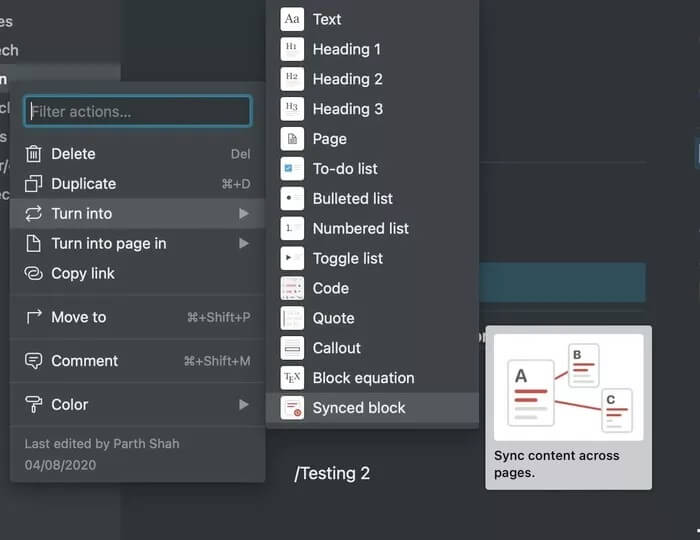
Gå til Slå til > Synkronisert blokk og gjør endringer på forestillingssider fra ett sted.
8. Link Notion-sider
Dette er en annen fin funksjon som vil spare deg for mye tid på å navigere i Notion. Du kan kopiere en lenke til begrepssiden og kombinere den med et annet nøkkelord på en annen side.
Dette lar deg flytte fra én Notion-side til en annen Notion-side med ett klikk. Åpne siden med ideen du vil lenke til, klikk på menyen med tre prikker øverst, og velg Kopier lenke.
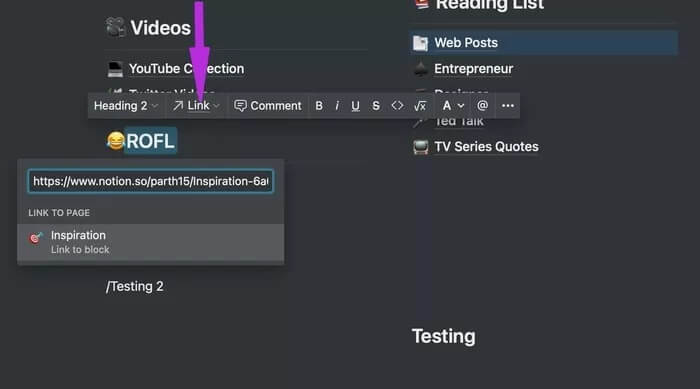
Gå til en annen forestillingsside og klikk på ordet der du vil feste begrepssiden. Legg til en lenke ved å bruke Command/Ctrl + K-tastene og lim inn koblingen.
9. Koble til en SLACK-kanal
Notion er morsomt å bruke med tredjepartsapper. Blant dem tilbyr Slack dyp integrasjon med Notion. Fra forestillingssiden klikker du på Mer-menyen og velger Connect Slack-kanal.
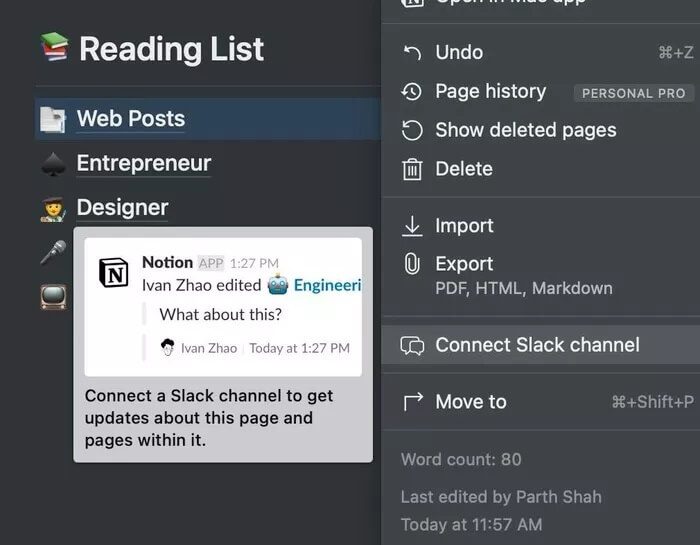
10. Del begrepsside
I likhet med Google Dokumenter kan du dele forestillingssiden og gi andre tillatelse til å redigere. Dette er hvordan. Etter å ha laget en perfekt forestillingsside, kan du trykke på Del-knappen øverst og aktivere bryteren.
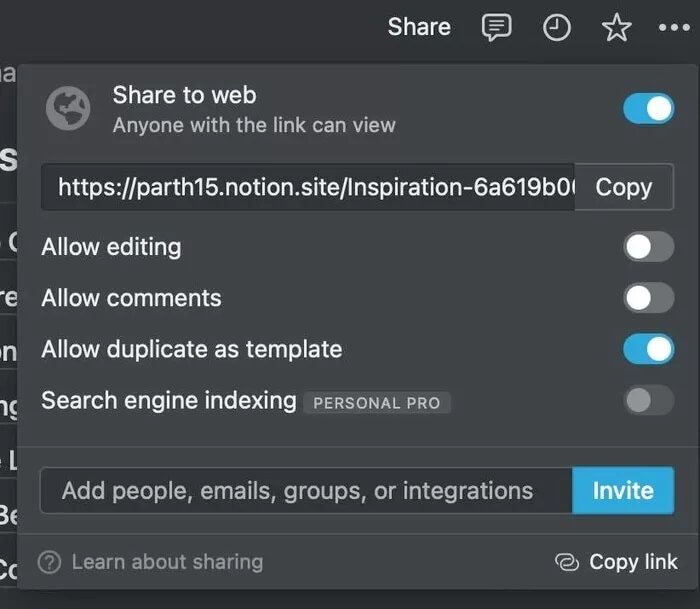
Ideen vil utvide listen og tillate bare endringer eller kommentarer. Du kan også aktivere søkemotorindeksering, men det er bare begrenset til betalte planer. Dette kan være nyttig for de som prøver å bruke Notion som blogg eller nettsted.
Start din Notion-reise
Mens Notion tillot en skrivebordsopplevelse, overlater mobilversjonen mye å være ønsket. Bruk tipsene ovenfor for å lage Notion Pages som en proff. Når du utforsker programvaren, vil du fortsette å bli overrasket over det enorme potensialet til programvaren. Hvordan planlegger du å bruke Notion i hverdagen? Del dine tanker i kommentarene nedenfor.